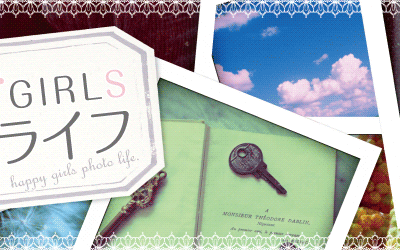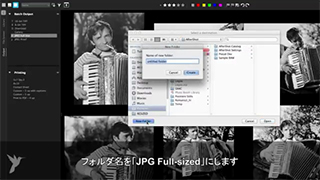少しの写真編集で最高のあなたに
まずまずと思える自撮り写真はないでしょうか。少し修整を加えればもっとよくできることを知っていますか? 選択的な編集機能とメイクオーバーツールを備えた写真編集ソフトで、 まずまずの自撮写真をシェアしたいものに変えることが、 簡単にできます。
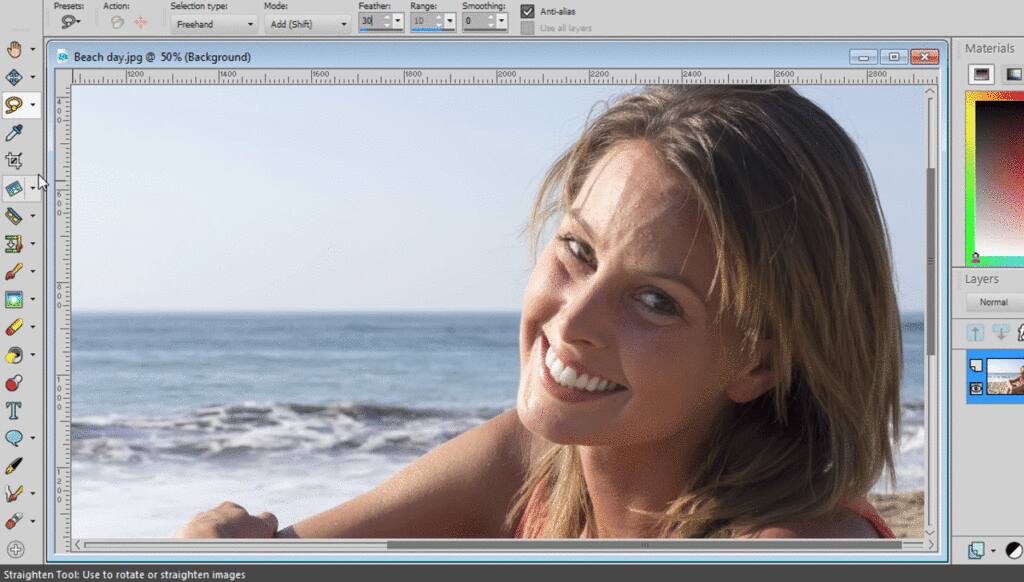
まずまずの自撮りを完璧なプロフィール写真に変えましょう。PaintShop Pro で下の手順に従って、肌を滑らかにし、笑顔を明るくしてみましょう。
手順1: PaintShop Pro で自撮り写真を開く
自撮り写真を PaintShop Pro の編集タブにドラッグするか、[ファイル]-[開く] から開きます。
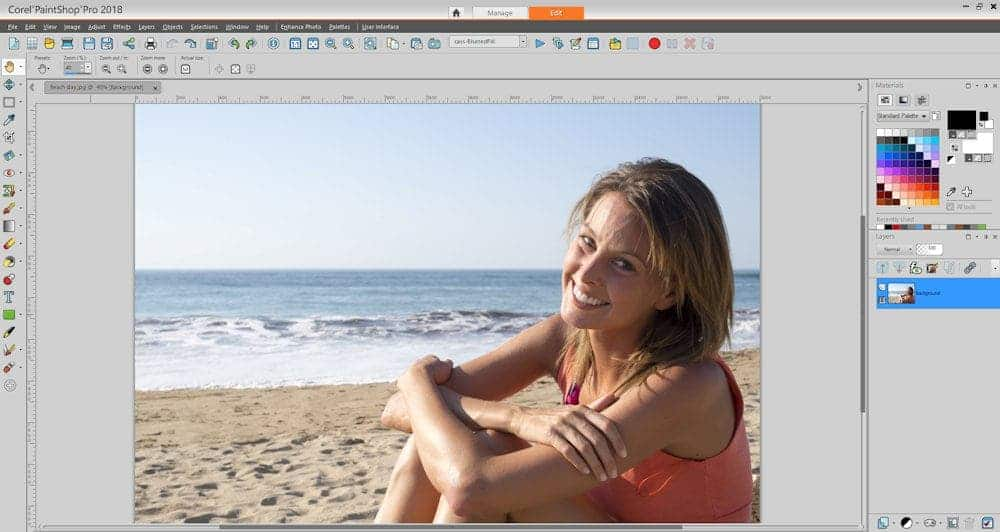
手順2: 滑らかにしたい領域を選択
ツールバーから [自由選択ツール] を選択し、スキン スムージング効果を適用するしたい場所を 、ドラッグ(マウスの左ボタンを押したままマウスを移動) して閉じた領域を作成します。
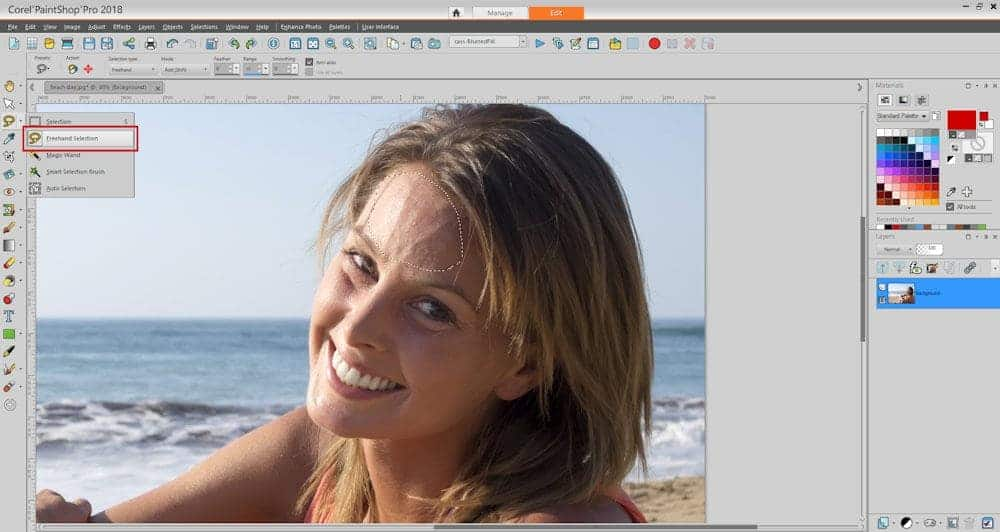
手順3:境界をぼかす
ツールオプションパレットで[境界をぼかす]を使用します。
[境界をぼかす] は、選択範囲と画像の残りの部分の境界をぼかします。この例では、30 ピクセルの値を使用しています。

手順4: 領域をぼかす
[調整] メニューから、[ぼかし] – [ぼかし(ガウス)]を選択します。[ガウスぼかし]ダイアログ ボックスで、[半径]コントロールをスライドさせて、傷や肌荒れを和らげるために適切なぼかし具合を選びます。この例では、15 ピクセルの値を使用しています。
領域がぼかせたら、Ctrl+D キーを押して選択を解除します。
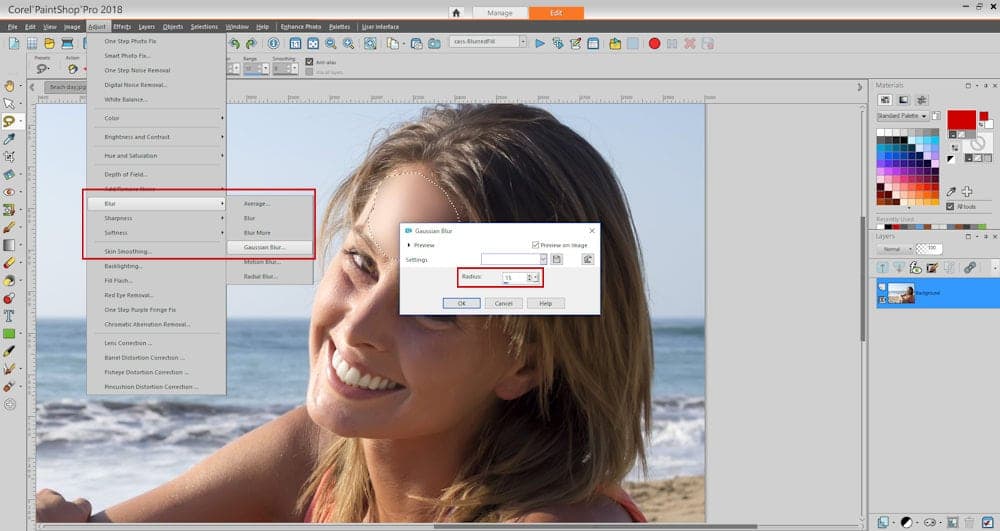
手順5: 歯の周りの領域を選択
写真の歯を白くする場合、自由選択ツールを使用して、口の周りに閉じた領域を作成します。
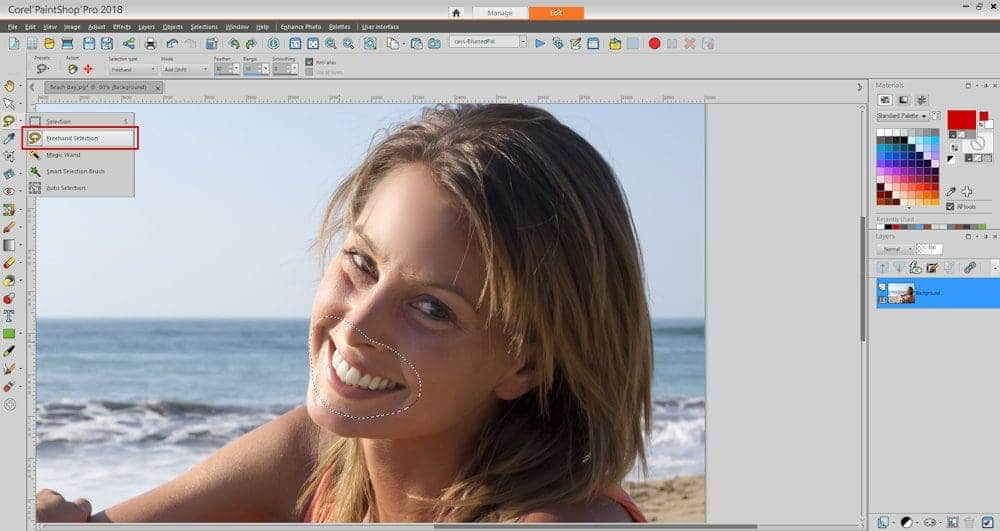
手順6:歯のホワイトニング
ツールバーで、メイクオーバーツール(赤目ツールと同じカテゴリ)を選択します。ツールオプションパレットで、[歯ブラシ] モードを選択し、必要に応じて[強度] を調整します。強度を高くするとより白くなりますが、不自然になってしまうこともあります。歯の上を直接クリックして、ホワイトニング効果を適用します。
終了したら、Ctrl+Dを使用して選択を解除します。
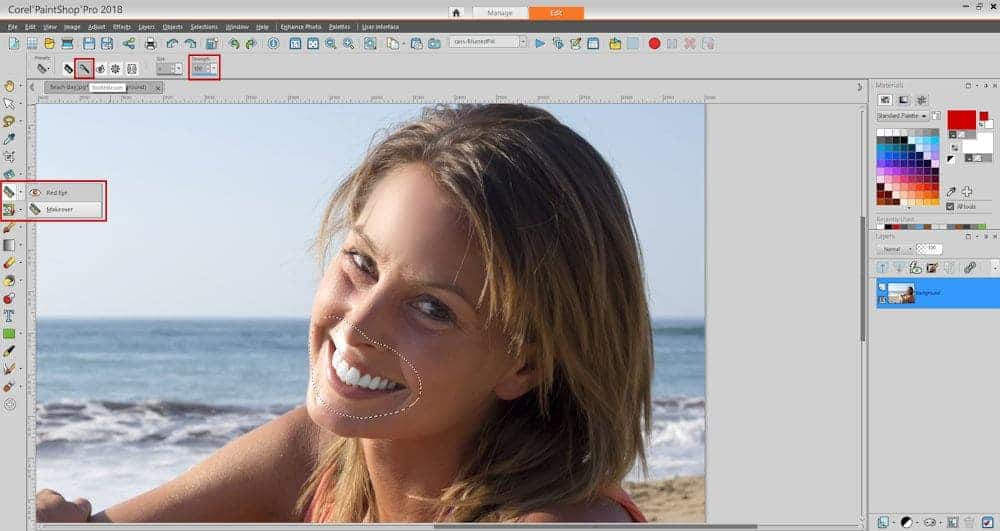
完成です!
6つの簡単な手順で自撮り写真を改善してみました。シミ補正、目ぐすり、日焼け、日焼けなど、他のメイクオーバーツールを試してみてはいかがでしょうか?これらのツールはすべて、[ツール オプション]パレットに[メイクオーバー]ツールをアクティブにしたときに表示されます。

一度の購入で全てが永久に手に入るプロのツール

無料30日間トライアル実施中
個人はコチラから
法人はコチラから
この記事は、Give Yourself a Makeover を翻訳したものです。